Dell OptiPlex 3011 User Manual [hu]
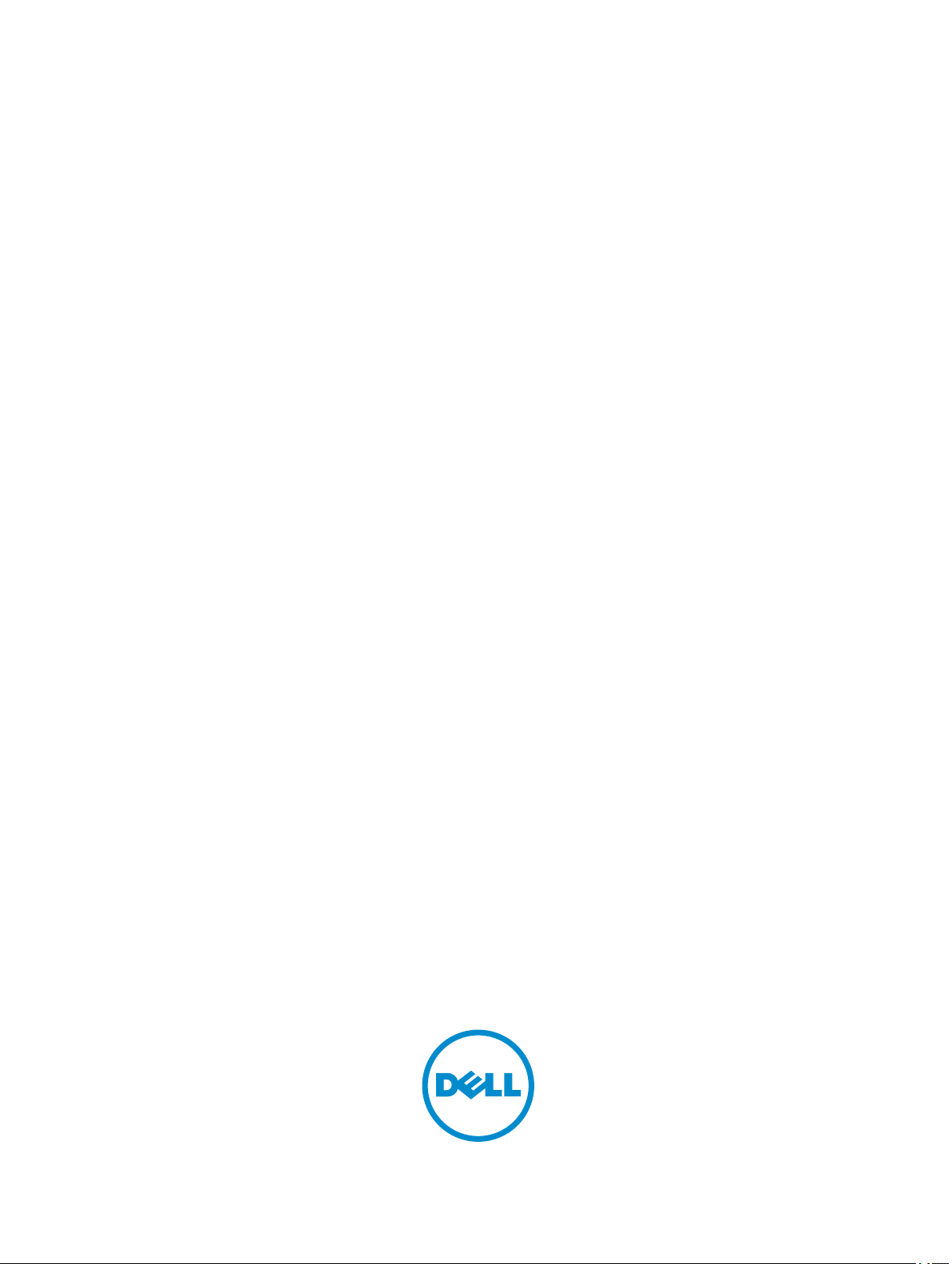
Dell OptiPlex 3011 AIO
Kezelési kézikönyv
Szabályozó modell: W07B
Szabályozó típus: W07B001
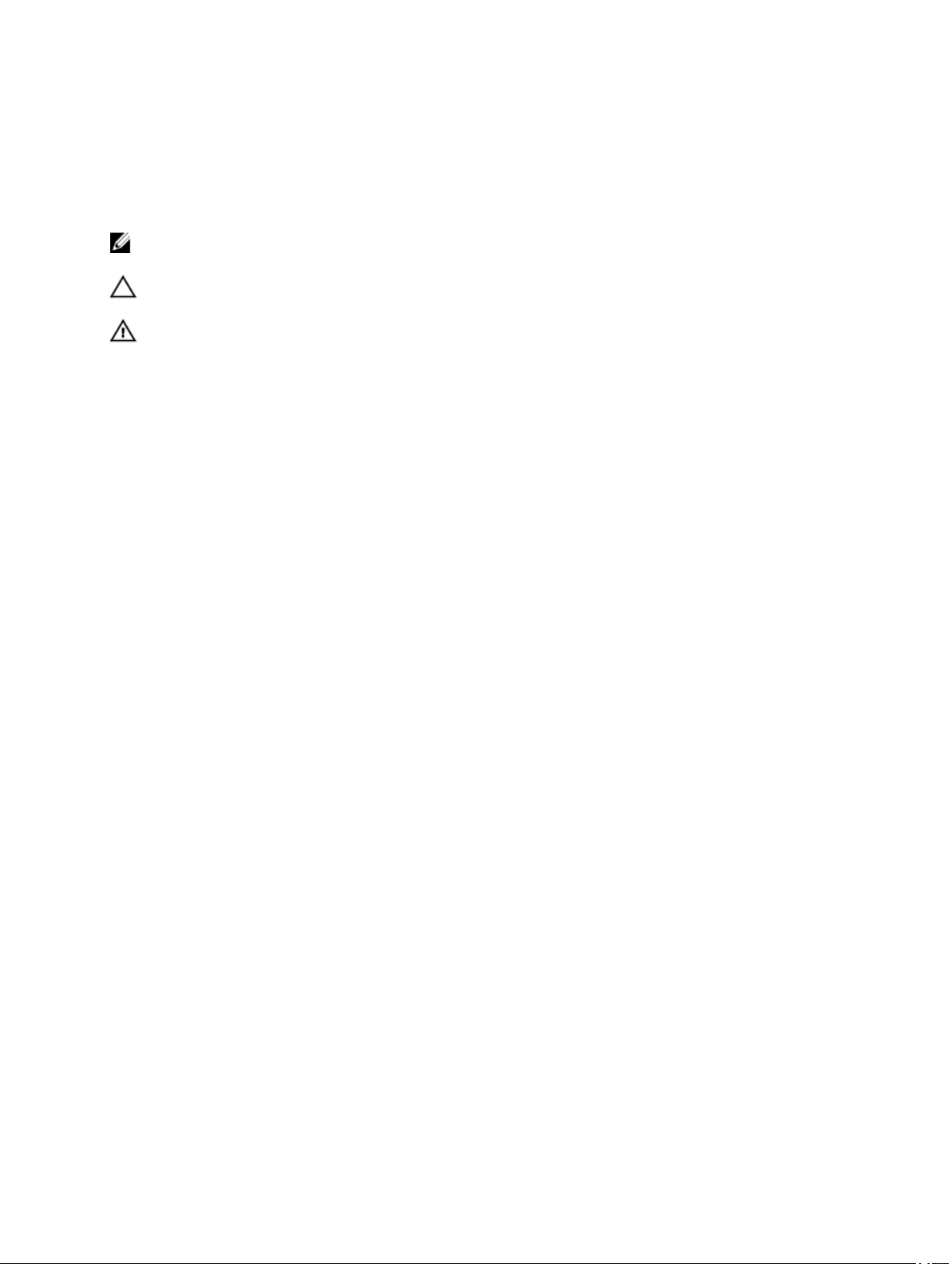
Megjegyzések, figyelmeztetések és vigyázat
jelzések
MEGJEGYZÉS: A MEGJEGYZÉSEK fontos tudnivalókat tartalmaznak, amelyek a számítógép biztonságosabb
és hatékonyabb használatát segítik.
FIGYELMEZTETÉS: A FIGYELMEZTETÉS hardverhiba vagy adatvesztés lehetőségére hívja fel a
figyelmet, egyben közli a probléma elkerülésének módját.
VIGYÁZAT: A VIGYÁZAT jelzés az esetleges tárgyi vagy személyi sérülés, illetve életveszély lehetőségére
hívja fel a figyelmet.
© 2013 Dell Inc. Minden jog fenntartva.
A szövegben használt védjegyek: a Dell™, a DELL logó, a Dell Precision™, a Precision ON™, az ExpressCharge™, a Latitude™, a
Latitude ON™, az OptiPlex™, a Venue™, a Vostro™ és a Wi-Fi Catcher™ a Dell Inc. védjegye; az Intel®, a Pentium®, a Xeon®, a
Core™, az Atom™, a Centrino® és a Celeron® az Intel védjegye vagy bejegyzett védjegye az USA-ban és más országokban. Az AMD
bejegyzett védjegy, az AMD Opteron™, az AMD Phenom™, az AMD Sempron™, az AMD Athlon™, az ATI Radeon™ és az
ATI FirePro™ az Advanced Micro Devices, Inc. védjegye. A Microsoft®, a Windows®, az MS-DOS®, a Windows Vista®, a Windows
Vista start gomb és az Office Outlook® a Microsoft Corporation védjegye vagy bejegyzett védjegye az USA-ban és/vagy más
országokban. A Blu-ray Disc™ a Blu-ray Disc Association (BDA) védjegye, amely licencszerződés keretében használható lemezek és
lejátszók számára. A Bluetooth® a Bluetooth® SIG, Inc. védjegye, amelyet a Dell Inc. licencszerződés keretében használ. A Wi-Fi® a
Wireless Ethernet Compatibility Alliance, Inc. bejegyzett védjegye.
2013 - 11
Rev. A01
®
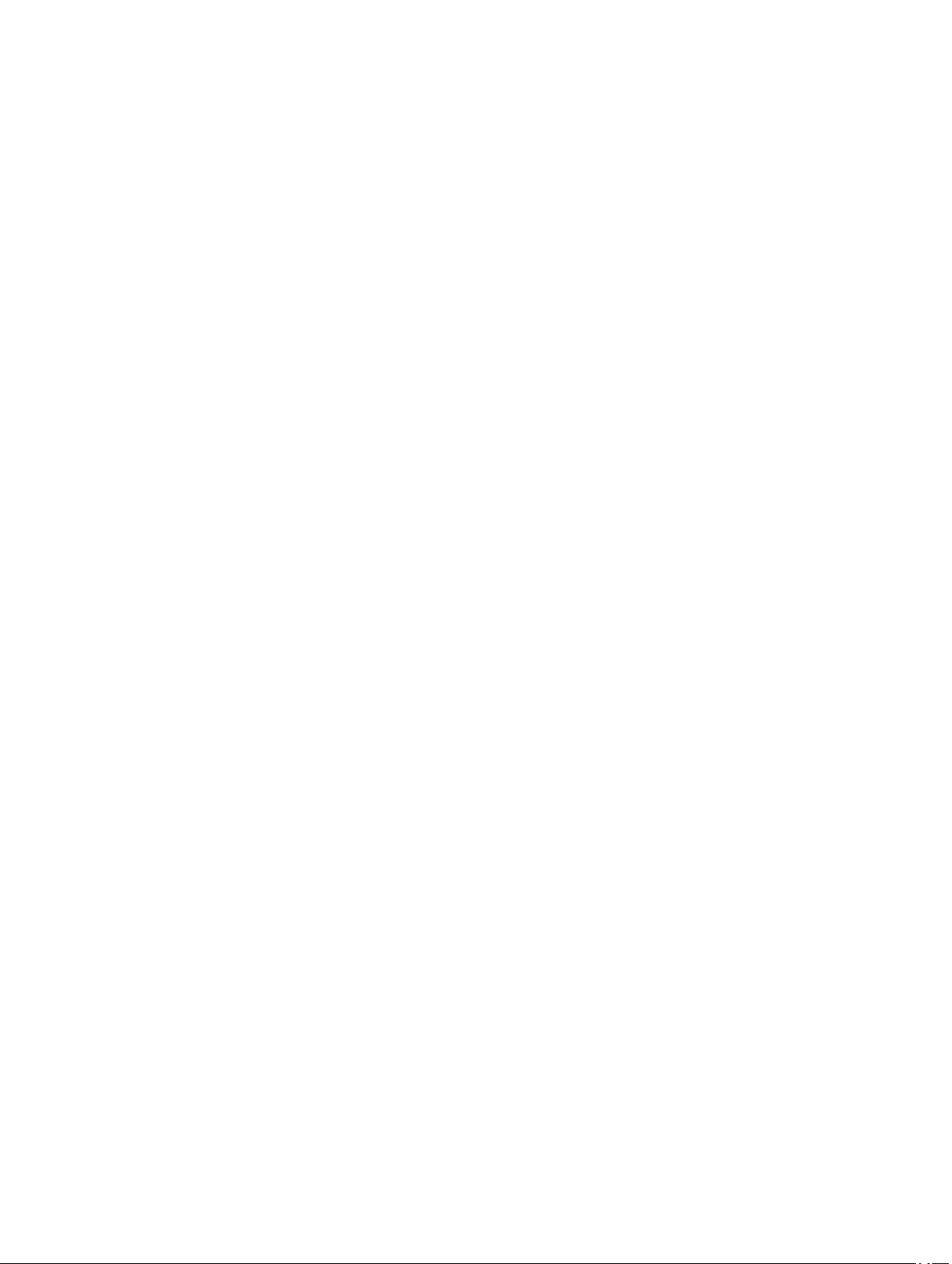
Tartalomjegyzék
1 Munka a számítógép belsejében................................................................................5
Mielőtt elkezdene dolgozni a számítógép belsejében...................................................................................5
Ajánlott eszközök....................................................................................................................................6
A számítógép kikapcsolása.......................................................................................................................6
Miután befejezte a munkát a számítógép belsejében....................................................................................7
Fontos információk..................................................................................................................................7
2 Alkatrészek eltávolítása és beszerelése..................................................................... 9
Rendszer-áttekintés..................................................................................................................................9
Belső nézet .......................................................................................................................................9
Az állvány burkolatának eltávolítása....................................................................................................... 10
Az állvány burkolatának felszerelése.......................................................................................................10
A VESA állvány eltávolítása.................................................................................................................. 10
A VESA állvány felszerelése..................................................................................................................11
A hátsó burkolat eltávolítása...................................................................................................................11
A hátsó burkolat beszerelése...................................................................................................................13
Az optikai meghajtó eltávolítása............................................................................................................. 13
Az optikai meghajtó beszerelése............................................................................................................. 14
A vezérlőpanel eltávolítása.....................................................................................................................15
A vezérlőpanel beszerelése.....................................................................................................................15
A vezeték nélküli helyi hálózati (WLAN) kártya eltávolítása.....................................................................15
A WLAN kártya beszerelése...................................................................................................................16
A memória eltávolítása.......................................................................................................................... 16
A memória beszerelése.......................................................................................................................... 17
Az alaplap burkolat eltávolítása.............................................................................................................. 17
Az alaplap burkolat beszerelése.............................................................................................................. 19
A gombelem eltávolítása........................................................................................................................19
A gombelem beszerelése........................................................................................................................20
A hűtőborda eltávolítása.........................................................................................................................20
A hűtőborda beszerelése.........................................................................................................................21
A rendszerventilátor eltávolítása............................................................................................................. 21
A rendszerventilátor beszerelése............................................................................................................. 21
A processzor eltávolítása........................................................................................................................22
A processzor beszerelése........................................................................................................................22
A behatolásjelző kapcsoló eltávolítása.....................................................................................................22
A behatolásjelző kapcsoló beszerelése.....................................................................................................23
A hangszórók eltávolítása.......................................................................................................................23
A hangszórók beszerelése.......................................................................................................................24
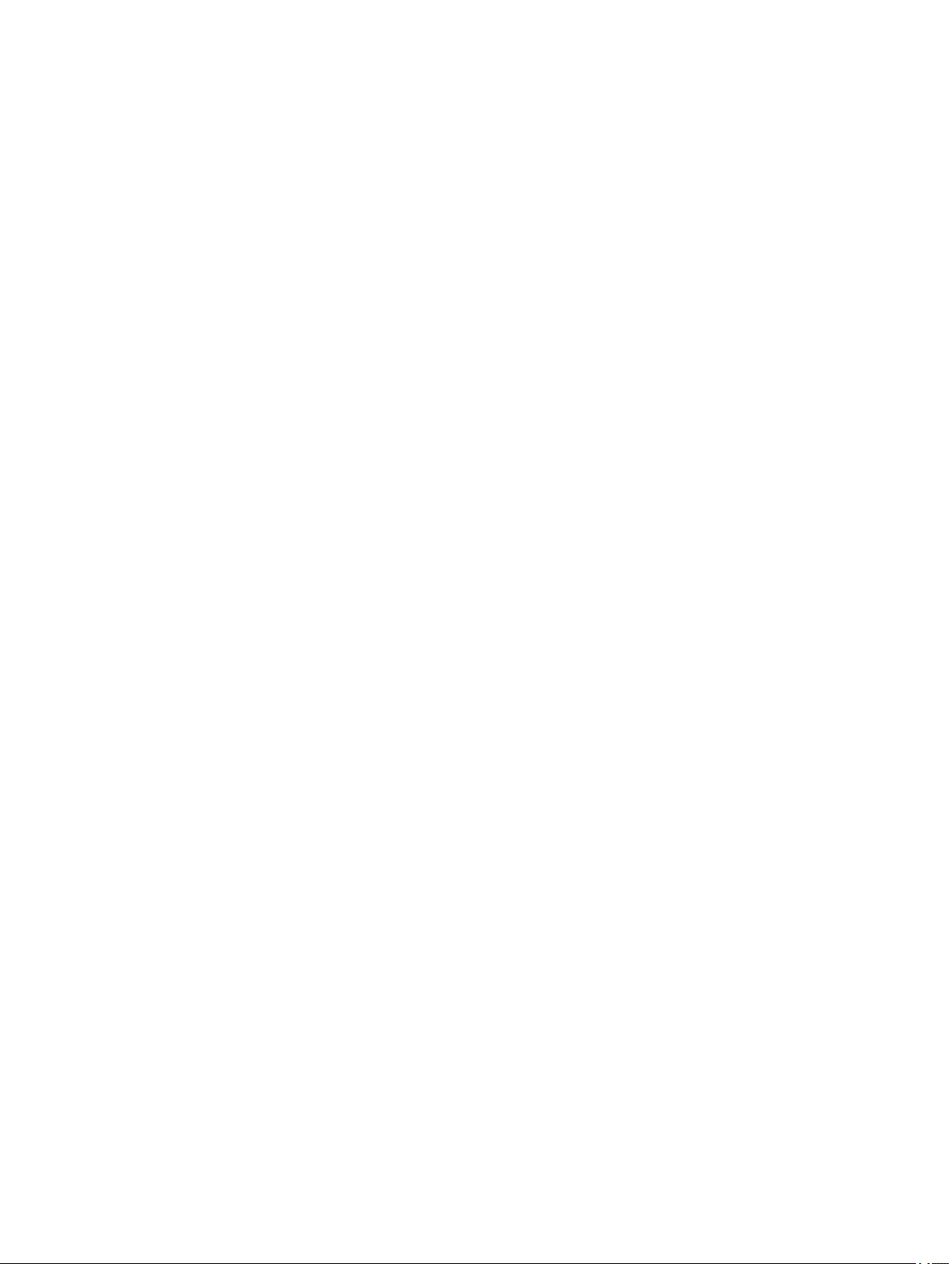
A bekapcsológomb eltávolítása...............................................................................................................24
A bekapcsológomb beszerelése...............................................................................................................26
A merevlemez-meghajtó eltávolítása.......................................................................................................26
A merevlemez-meghajtó beszerelése.......................................................................................................27
Az alaplap eltávolítása........................................................................................................................... 28
Alaplapi alkatrészek...............................................................................................................................31
Az alaplap beszerelése........................................................................................................................... 32
A kijelzőkeret eltávolítása...................................................................................................................... 32
A kijelzőkeret felszerelése......................................................................................................................35
A kamera eltávolítása.............................................................................................................................36
A kamera beszerelése.............................................................................................................................36
A soros port eltávolítása.........................................................................................................................37
A soros port beszerelése.........................................................................................................................38
3 Rendszerbeállítás......................................................................................................39
Rendszerindítási sorrend........................................................................................................................ 39
Navigation Keys....................................................................................................................................39
Rendszer-beállítási opciók......................................................................................................................40
Updating the BIOS ............................................................................................................................... 50
System and Setup Password....................................................................................................................50
Assigning a System Password and Setup Password............................................................................. 51
Meglévő rendszerjelszó vagy beállítás jelszó törlése, illetve módosítása............................................... 51
4 Diagnosztika..............................................................................................................53
Bővített rendszerindítás előtti rendszerfelmérés (ePSA) diagnosztika......................................................... 53
5 Hibaelhárítás a számítógépen..................................................................................55
Fontos információk................................................................................................................................55
Diagnosztikai LED kódok...................................................................................................................... 55
Hangkódok........................................................................................................................................... 56
Hibaüzenetek........................................................................................................................................ 56
6 Műszaki adatok.........................................................................................................59
7 Contacting Dell......................................................................................................... 65
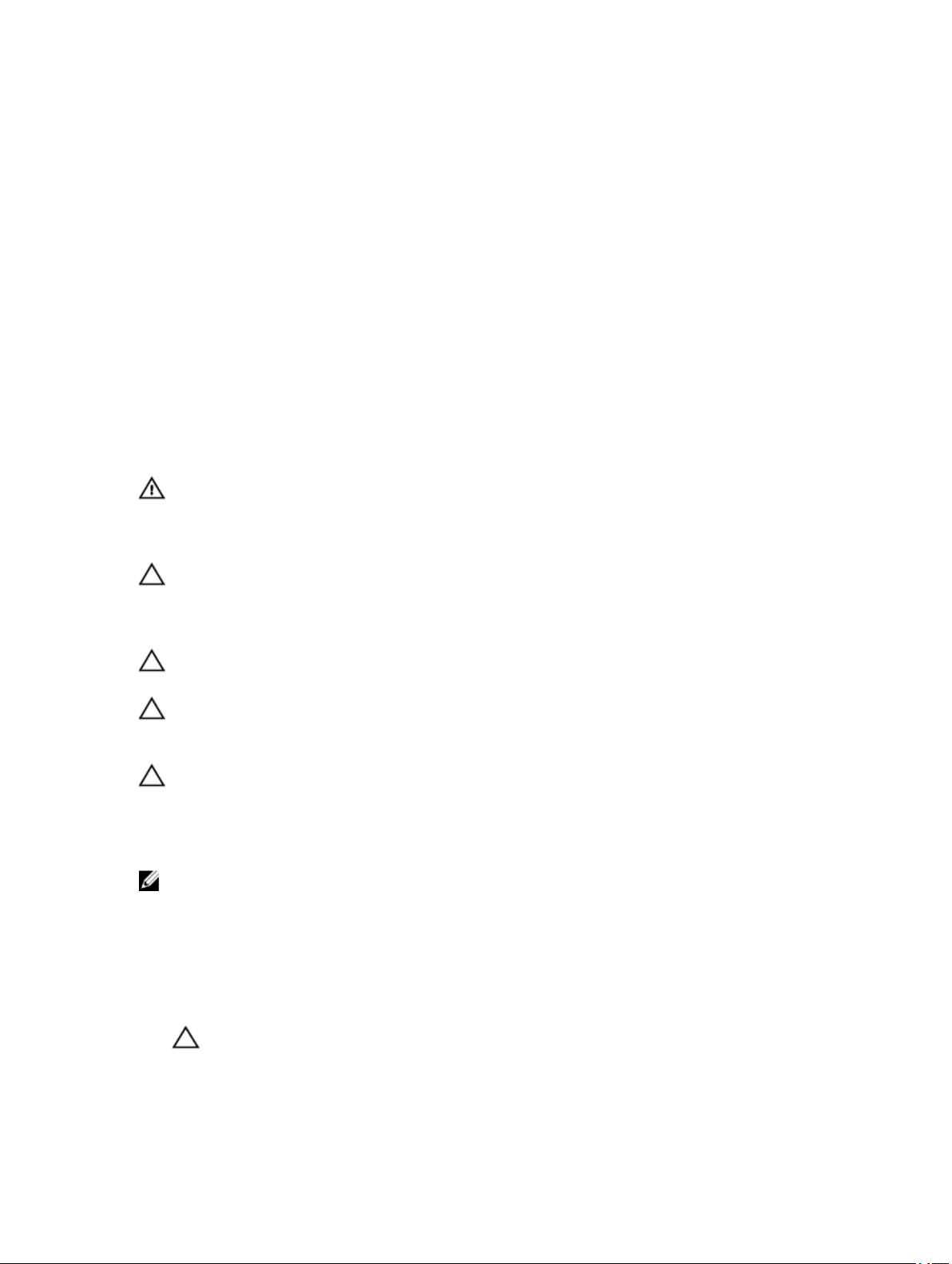
1
Munka a számítógép belsejében
Mielőtt elkezdene dolgozni a számítógép belsejében
Végezze el a következő óvintézkedéseket a számítógép potenciális károsodásának elkerülése és a saját biztonsága
érdekében. Ha másképp nincs jelezve, a jelen dokumentumban leírt minden művelet a következő feltételek teljesülését
feltételezi:
• Elolvasta a számítógéphez mellékelt biztonsággal kapcsolatos tudnivalókat.
• A számítógép alkatrészeinek visszaszerelése vagy – ha az alkatrészt külön vásárolták meg – beépítése az
eltávolítási eljárás lépéseinek ellentétes sorrendben történő végrehajtásával történik.
VIGYÁZAT: A számítógép belsejében végzett munka előtt olvassa el figyelmesen a számítógéphez mellékelt
biztonsági tudnivalókat. A legjobb gyakorlatokkal kapcsolatos információkért lásd a Regulatory
Compliance Homepage (Szabályozási megfelelőség honlapot) a következő webhelyen: www.dell.com/
regulatory_compliance .
FIGYELMEZTETÉS: Számos javítást csak képesített, hivatalos szakember végezhet. A hibaelhárítást és az
egyszerű javításokat csak a termékismertetőben feltüntetett módon, illetve a telefonos ügyféltámogatás
utasításának megfelelően szabad elvégezni. A jótállás nem vonatkozik a Dell által nem engedélyezett
javításokból eredő sérülésekre. Olvassa el és kövesse a termékhez mellékelt biztonsági utasításokat.
FIGYELMEZTETÉS: Az elektrosztatikus kisülések érdekében földelje le magát egy csuklópánttal, vagy
időközönként érjen hozzá egy festetlen fémfelülethez, pl. a számítógép hátulján lévő csatlakozóhoz.
FIGYELMEZTETÉS: Bánjon óvatosan a komponensekkel és kártyákkal. Ne érintse meg a kártyákon
található komponenseket és érintkezőket. A komponenseket, például a mikroprocesszort vagy a chipet a
szélénél, ne az érintkezőknél fogva tartsa.
FIGYELMEZTETÉS: A kábelek kihúzásakor ne a kábelt, hanem a csatlakozót vagy a húzófület húzza
meg. Néhány kábel csatlakozója reteszelő kialakítással van ellátva; a kábel eltávolításakor kihúzás előtt a
retesz kioldófülét meg kell nyomni. Miközben széthúzza a csatlakozókat, tartsa őket egy vonalban, hogy a
csatlakozótűk ne görbüljenek meg. A tápkábelek csatlakoztatása előtt ellenőrizze mindkét csatlakozódugó
megfelelő helyzetét és beállítását.
MEGJEGYZÉS: A számítógép színe és bizonyos komponensek különbözhetnek a dokumentumban leírtaktól.
A számítógép károsodásának elkerülése érdekében végezze el az alábbi műveleteket, mielőtt a számítógép belsejébe
nyúl.
1. Gondoskodjon róla, hogy a munkafelület kellően tiszta és sima legyen, hogy megelőzze a számítógép fedelének
karcolódását.
2. Kapcsolja ki a számítógépet (lásd A számítógép kikapcsolása című részt).
FIGYELMEZTETÉS: A hálózati kábel kihúzásakor először a számítógépből húzza ki a kábelt, majd a
hálózati eszközből.
3. Húzzon ki minden hálózati kábelt a számítógépből.
5
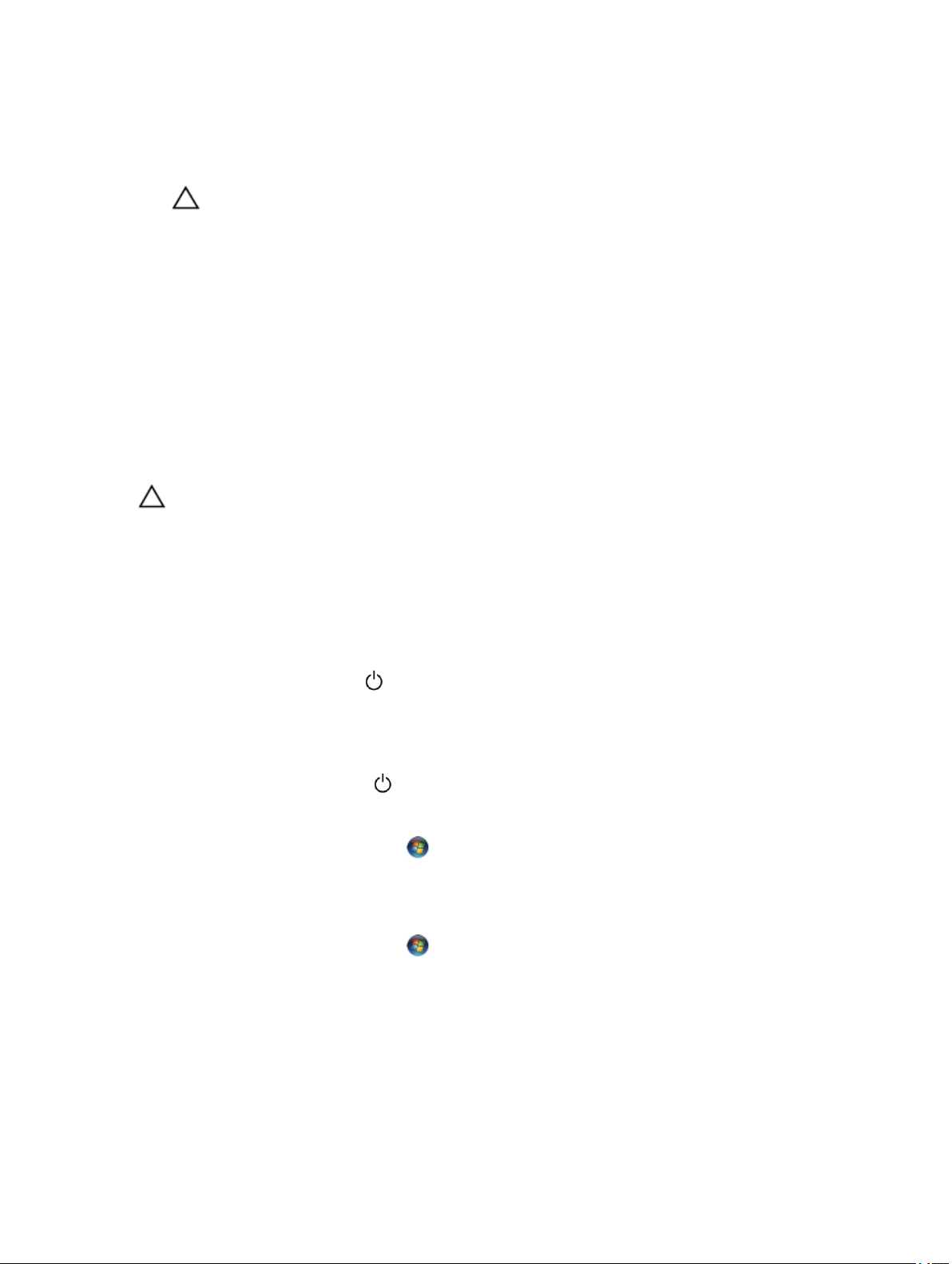
4. Áramtalanítsa a számítógépet és minden csatolt eszközt.
5. Az alaplap földelése érdekében nyomja meg, és tartsa nyomva a bekapcsológombot az áramtalanítás alatt.
6. Távolítsa el a burkolatot.
FIGYELMEZTETÉS: Mielőtt a számítógépben bármit megérintene, földelje magát úgy, hogy
megérint egy festetlen fémfelületet, például a számítógép hátoldalának fémrészét. Munka közben
időnként érintsen meg egy festetlen fémfelületet, hogy elvezesse a statikus elektromosságot, amely
károsíthatja a belső alkatrészeket.
Ajánlott eszközök
A jelen dokumentumban szereplő eljárások a következő szerszámokat igényelhetik:
• Kis, laposélű csavarhúzó
• Csillagcsavarhúzó
• Kis műanyag pálca
A számítógép kikapcsolása
FIGYELMEZTETÉS: Az adatvesztés elkerülése érdekében a számítógép kikapcsolása előtt mentsen és
zárjon be minden nyitott fájlt, és lépjen ki minden futó programból.
1. Állítsa le az operációs rendszert:
– Windows 8 esetén:
* Az érintőképernyős eszköz használata:
a. Az ujját húzza el a képernyő jobb széléről, ezzel megnyitva a szimbólumok menüt, majd
válassza a Beállítások lehetőséget.
b. Válassza a majd válassza a Leállítás lehetőséget.
* Egér használata:
a. Az egér mutatóját vigye a képernyő jobb felső sarkába, és kattintson a Beállítások
lehetőségre.
b. Kattintson a majd válassza a Leállítás lehetőséget.
– Windows 7 esetében:
1. Kattintson a Start gombra, .
2. Kattintson a Leállítás lehetőségre.
vagy
1. Kattintson a Start gombra, .
6
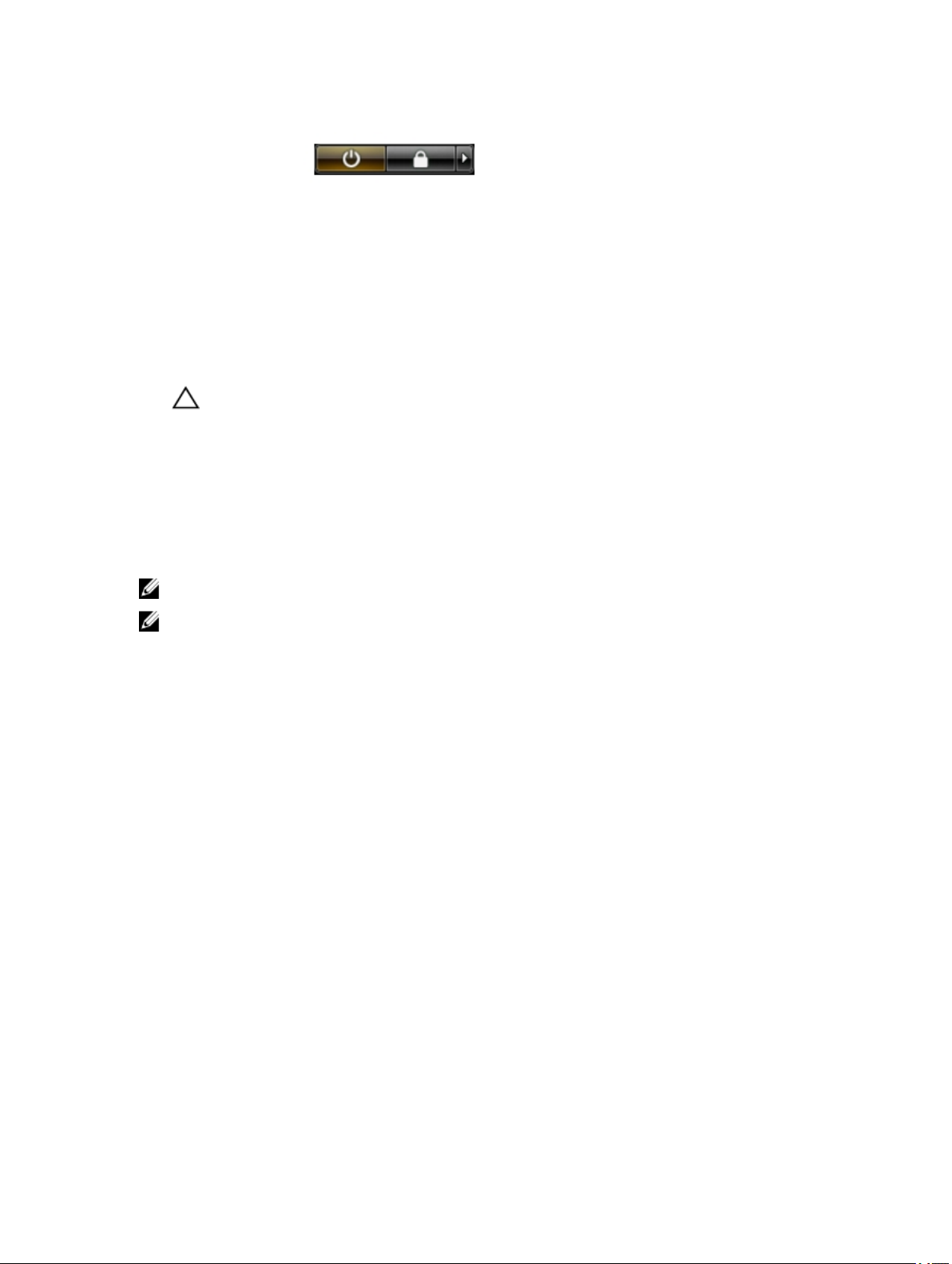
2. Kattintson a Start menü jobb alsó sarkában lévő nyílra (lásd az ábrát), majd a Leállítás lehetőségre.
2. Győződjön meg arról, hogy a számítógép és a csatlakoztatott eszközök ki vannak kapcsolva. Ha az operációs
rendszer leállásakor a számítógép és a csatlakoztatott eszközök nem kapcsolnak ki automatikusan, akkor a
kikapcsoláshoz tartsa nyomva a bekapcsológombot mintegy 6 másodpercig.
Miután befejezte a munkát a számítógép belsejében
Miután befejezte a visszahelyezési eljárásokat, győződjön meg róla, hogy csatlakoztatta-e a külső készülékeket,
kártyákat, kábeleket stb., mielőtt a számítógépet bekapcsolná.
1. Helyezze vissza a burkolatot.
FIGYELMEZTETÉS: Hálózati kábel csatlakoztatásakor először dugja a kábelt a hálózati eszközbe,
majd a számítógépbe.
2. Csatlakoztassa az esetleges telefon vagy hálózati kábeleket a számítógépére.
3. Csatlakoztassa a számítógépét és minden hozzá csatolt eszközt elektromos aljzataikra.
4. Kapcsolja be a számítógépet.
5. Ha szükséges, a Dell Diagnostics futtatásával győződjön meg arról, hogy a számítógép megfelelően működik-e.
Fontos információk
MEGJEGYZÉS: Ne használja az érintőkijelzőt poros, meleg vagy párás környezetben.
MEGJEGYZÉS: A hirtelen hőmérsékletváltozás hatására pára csapódhat le az üvegképernyő belső felületén, ami
nem befolyásolja a normál használatot és rövid időn belül eltűnik.
7
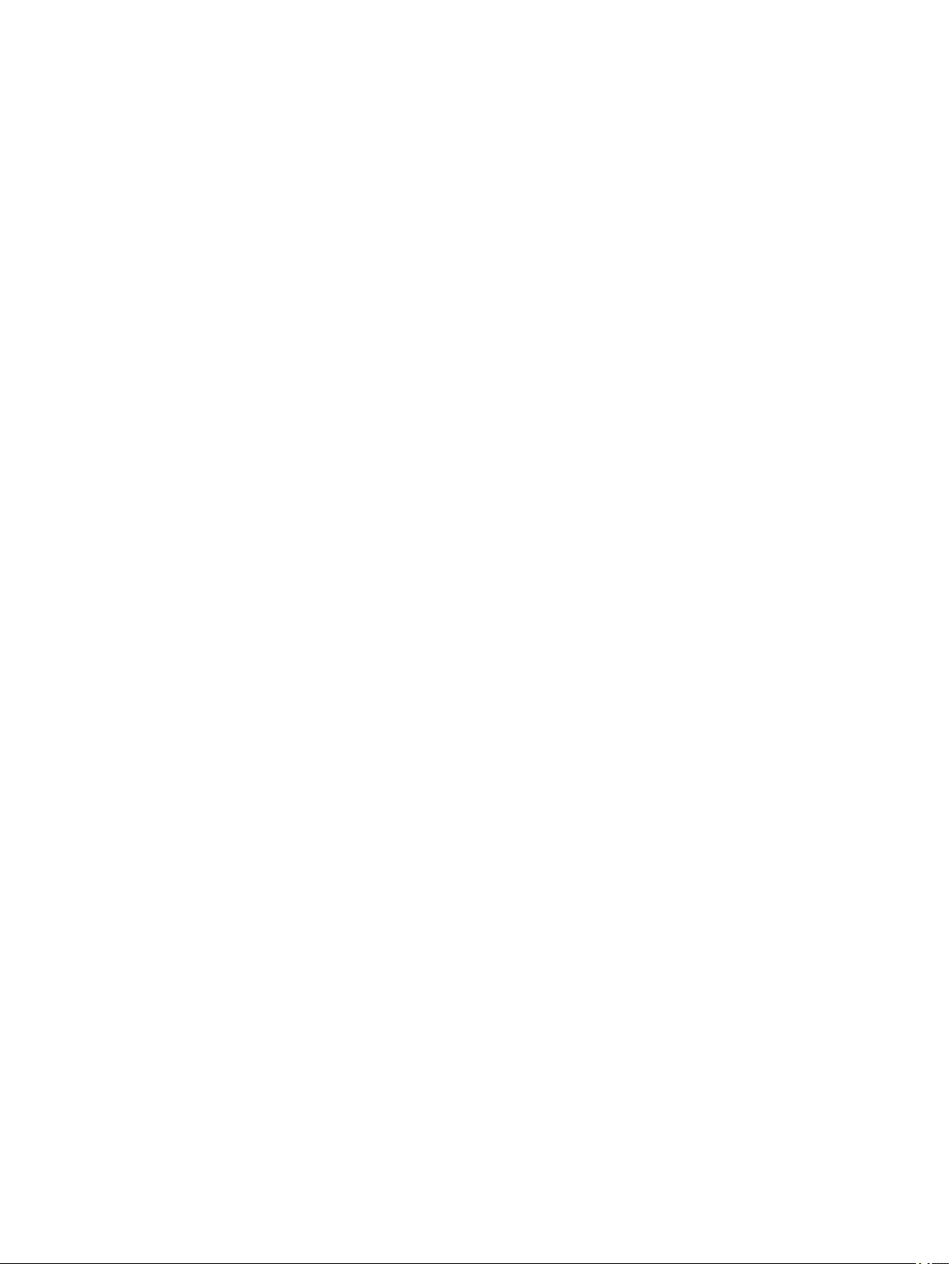
8

Alkatrészek eltávolítása és beszerelése
Ez a rész részletes információkat nyújt a számítógép alkatrészeinek eltávolításáról, illetve beszereléséről.
Rendszer-áttekintés
Az alábbi ábra bemutatja a számítógép belső nézetét, miután a hátlapot eltávolították. A számozások mutatják a
számítógép belső alkatrészeinek nevét és elhelyezkedését.
Belső nézet
2
1. optikai meghajtó
2. vezérlőpanel
3. behatolásjelző kapcsoló
4. rendszerventilátor
5. hűtőborda
9
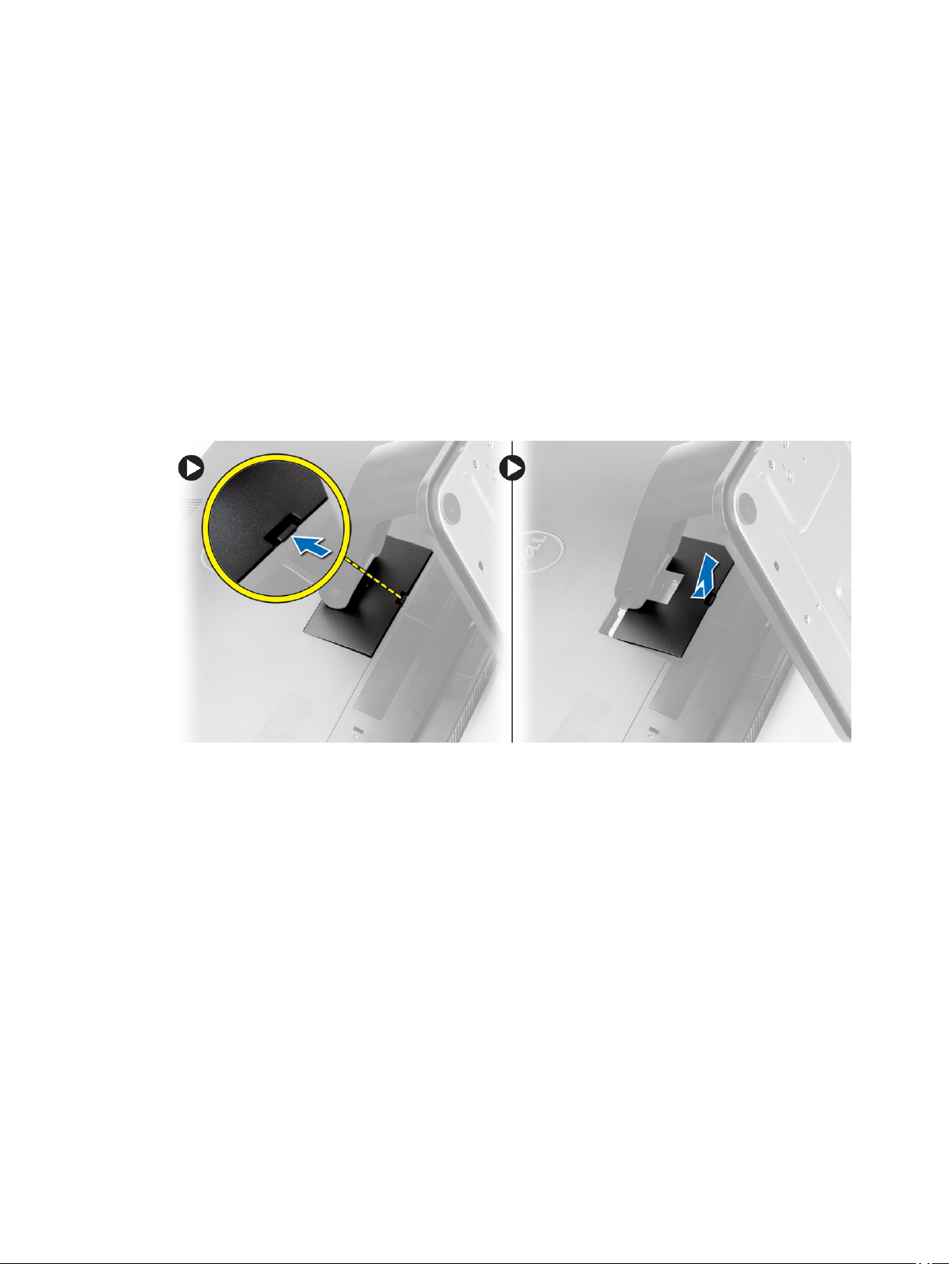
6. memória
7. alaplap
8. gombelem
9. Hangszóró
10. WLAN kártya foglalat
11. merevlemez-meghajtó
12. kommunikációs port
13. bekapcsológomb
14. számítógépház
Az állvány burkolatának eltávolítása
1. Kövesse a Mielőtt elkezdene dolgozni a számítógép belsejében című fejezet utasításait.
2. A számítógépet helyezze egy sima felületre, a kijelzőjével lefelé.
3. Az állvány burkolat kioldásához nyomja meg befelé a fület, majd távolítsa el a számítógépből.
Az állvány burkolatának felszerelése
1. Az állvány burkolatát tegye a helyére, és megnyomva rögzítse a számítógépre.
2. Kövesse a Miután befejezte a munkát a számítógép belsejében című fejezet utasításait.
A VESA állvány eltávolítása
1. Kövesse a Mielőtt elkezdene dolgozni a számítógép belsejében című fejezet utasításait.
2. Távolítsa el az állvány burkolatot.
3. Távolítsa el a csavarokat, amelyek a VESA állványt a számítógéphez rögzítik, és a VESA állványt távolítsa el a
számítógépről.
10
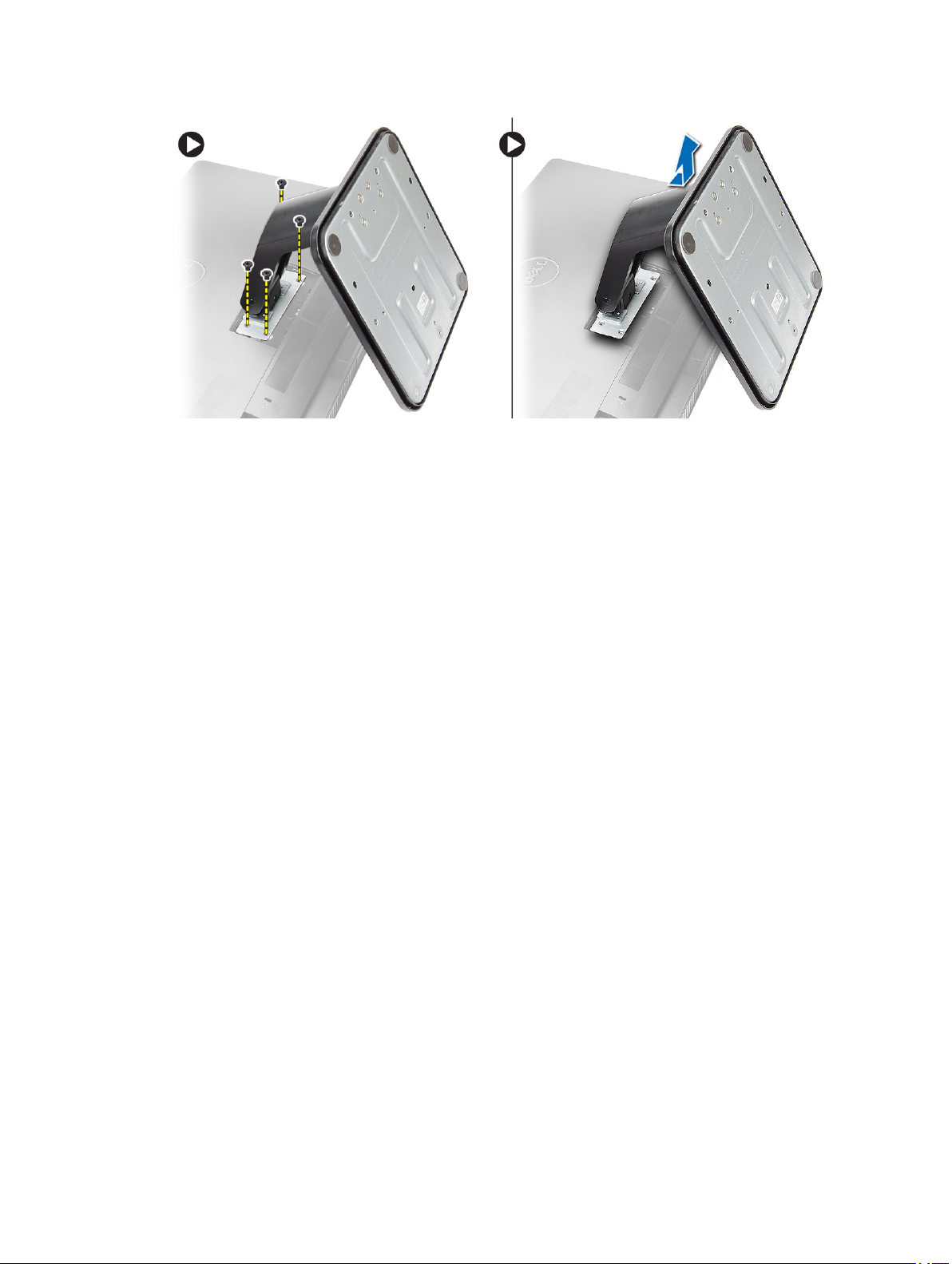
A VESA állvány felszerelése
1. A VESA állványt helyezze a számítógépre.
2. Húzza meg a csavarokat, amelyek a VESA állványt a számítógéphez rögzítik.
3. Szerelje be az alábbiakat:
a) állvány burkolata
4. Kövesse a Miután befejezte a munkát a számítógép belsejében című fejezet utasításait.
A hátsó burkolat eltávolítása
1. Kövesse a Mielőtt elkezdene dolgozni a számítógép belsejében című fejezet utasításait.
2. Távolítsa el az alábbiakat:
a) állvány burkolata
b) VESA állvány
3. Egy műanyag pálca segítségével oldja ki a hátsó burkolatot a számítógépből.
11

4. A hátsó burkolatot távolítsa el a számítógépből.
12

A hátsó burkolat beszerelése
1. A hátsó burkolatot helyezze a számítógépre.
2. Nyomja meg a hátsó burkolat sarkait annak érdekében, hogy rögzítse a számítógépre.
3. Szerelje be az alábbiakat:
a) VESA állvány
b) állvány burkolata
4. Kövesse a Miután befejezte a munkát a számítógép belsejében című fejezet utasításait.
Az optikai meghajtó eltávolítása
1. Kövesse a Mielőtt elkezdene dolgozni a számítógép belsejében című fejezet utasításait.
2. Távolítsa el az alábbiakat:
a) állvány burkolata
b) VESA állvány
c) hátsó burkolat
3. Távolítsa el a csavarokat, amelyek az optikai meghajtót rögzítik a számítógéphez, és csatlakoztassa le a kábelt az
optikai meghajtóról. Az optikai meghajtót csúsztassa ki a számítógépből.
13
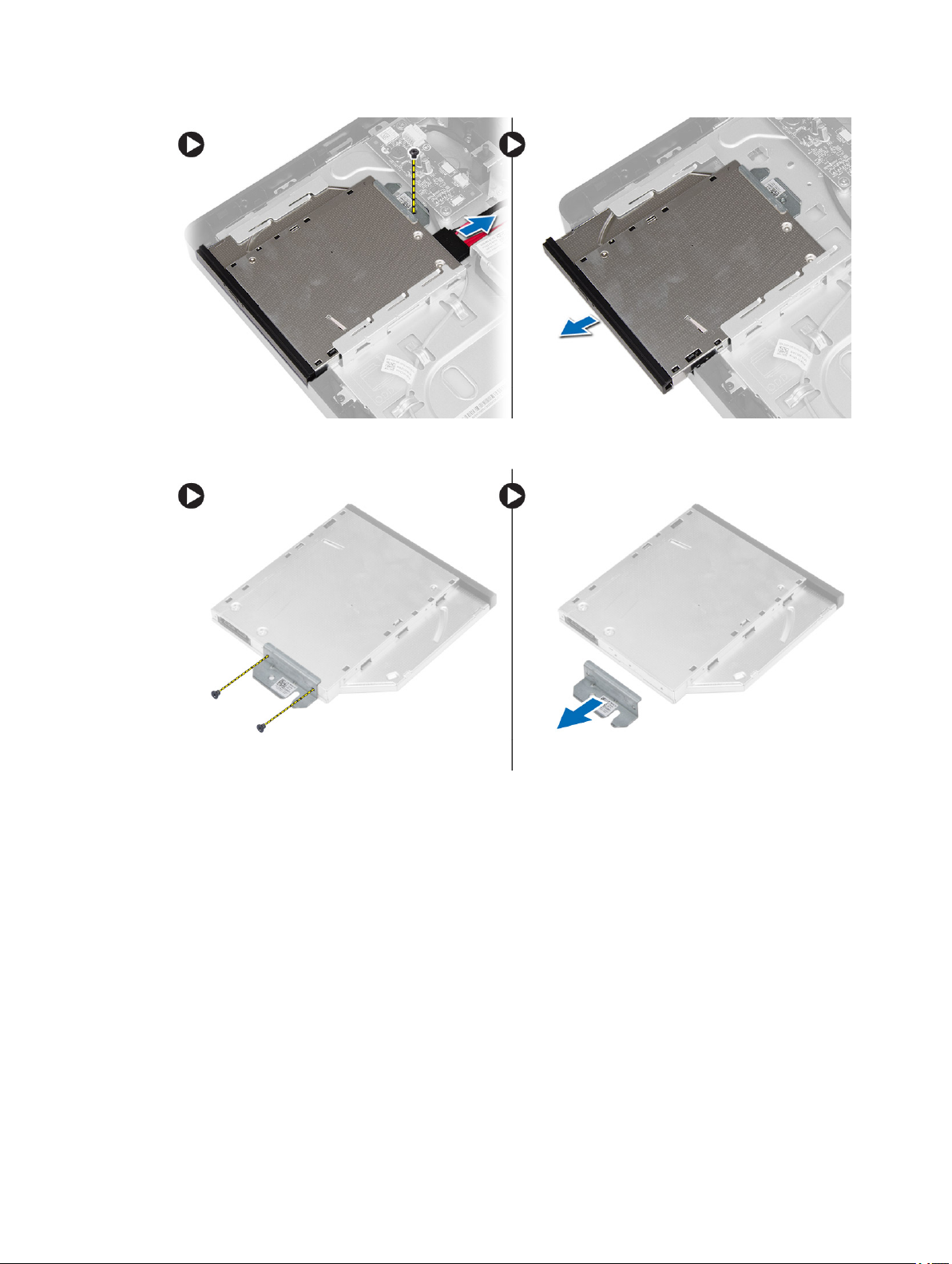
4. Távolítsa el a csavarokat, amelyek a keretet rögzítik az optikai meghajtóra, és a keretet távolítsa el az optikai
meghajtóról.
Az optikai meghajtó beszerelése
1. A keretet helyezze az optikai meghajtóra, majd a rögzítéséhez húzza meg a csavarokat.
2. Az optikai meghajtót csúsztassa be a számítógépbe, és a rögzítéséhez húzza meg a csavart.
3. Csatlakoztassa a kábeleket a vezérlőpanelre.
4. Szerelje be az alábbiakat:
a) hátsó burkolat
b) VESA állvány
c) állvány burkolata
5. Kövesse a Miután befejezte a munkát a számítógép belsejében című fejezet utasításait.
14
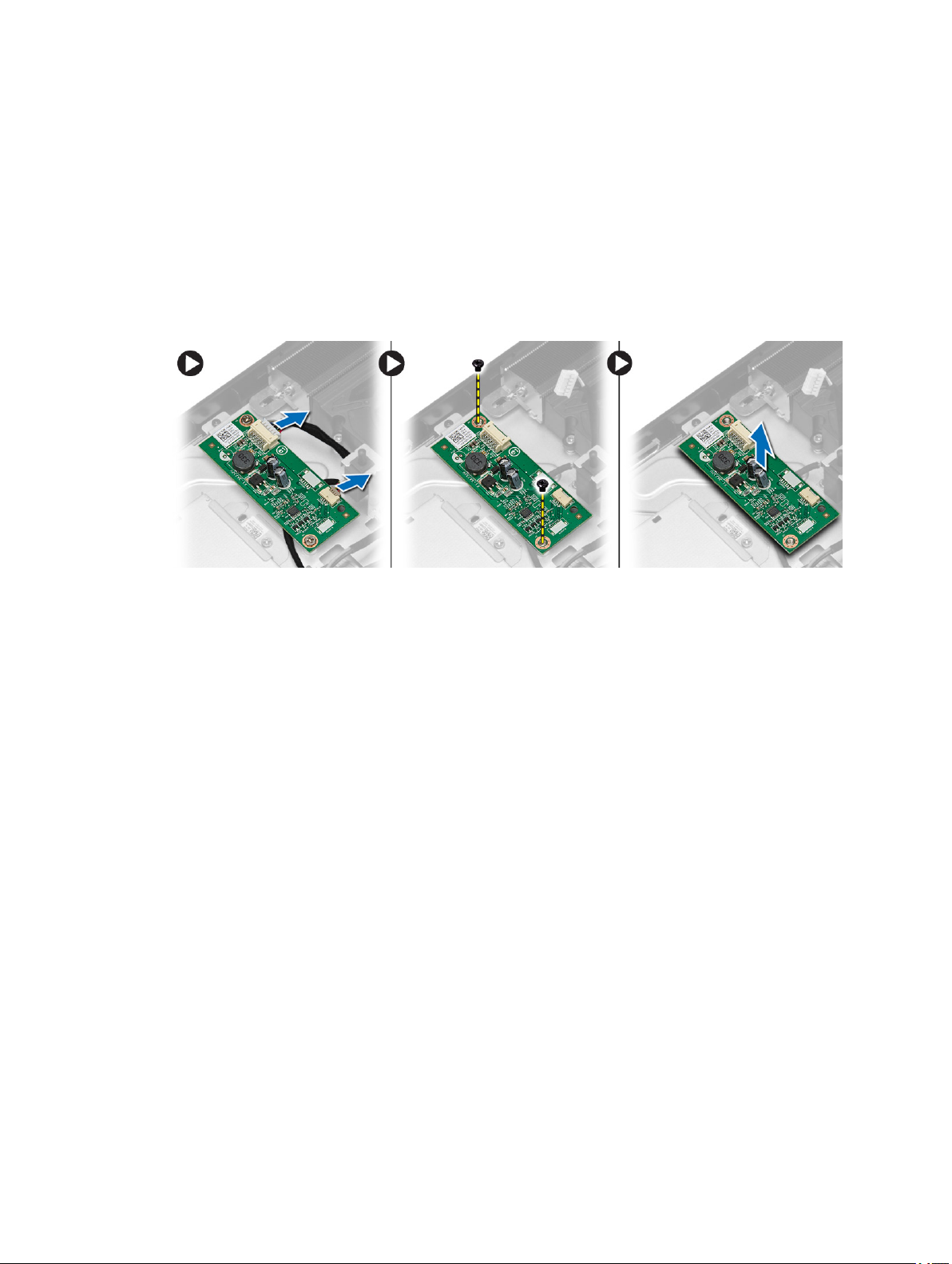
A vezérlőpanel eltávolítása
1. Kövesse a Mielőtt elkezdene dolgozni a számítógép belsejében című fejezet utasításait.
2. Távolítsa el az alábbiakat:
a) állvány burkolata
b) VESA állvány
c) hátsó burkolat
3. Csatlakoztassa le a kábeleket a vezérlőpanelről, és távolítsa el a csavarokat, amelyek a vezérlőpanelt rögzítik a
számítógéphez. A vezérlőpanelt távolítsa el a számítógépből.
A vezérlőpanel beszerelése
1. A vezérlőpanelt helyezze a számítógépbe.
2. Húzza meg a csavarokat, amelyek a vezérlőpanelt a számítógéphez rögzítik.
3. Csatlakoztassa a kábeleket a vezérlőpanelre.
4. Szerelje be az alábbiakat:
a) hátsó burkolat
b) VESA állvány
c) állvány burkolata
5. Kövesse a Miután befejezte a munkát a számítógép belsejében című fejezet utasításait.
A vezeték nélküli helyi hálózati (WLAN) kártya eltávolítása
1. Kövesse a Mielőtt elkezdene dolgozni a számítógép belsejében című fejezet utasításait.
2. Távolítsa el az alábbiakat:
a) állvány burkolata
b) VESA állvány
c) hátsó burkolat
d) alaplap burkolat
3. Csatlakoztassa le az antennakábeleket a WLAN kártyáról. Távolítsa el a csavart, amely a WLAN kártyát a
számítógéphez rögzíti. A WLAN kártyát emelje ki a számítógépből.
15
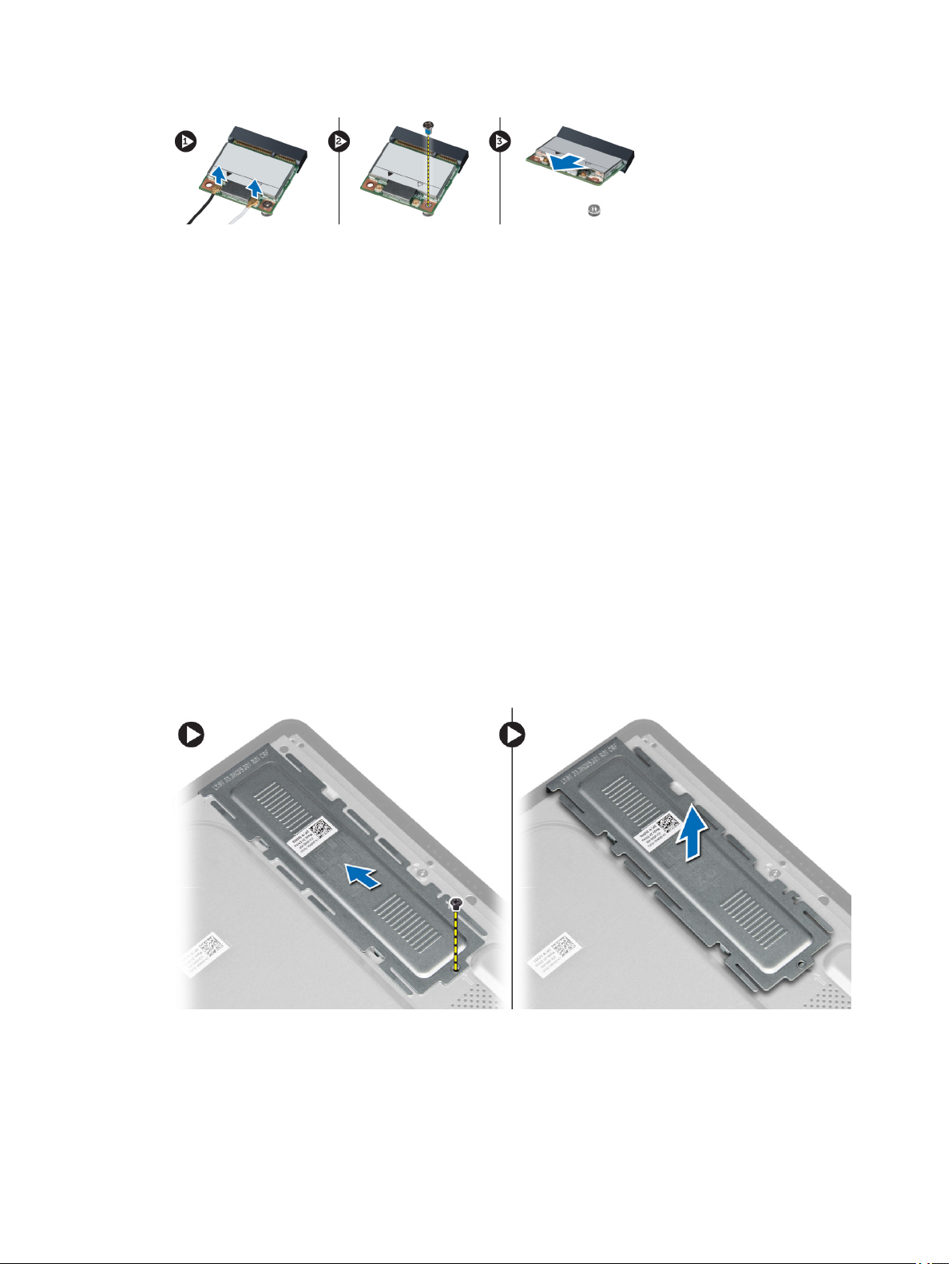
A WLAN kártya beszerelése
1. A WLAN kártyát csúsztassa a foglalatába, és húzza meg a csavart, amely az alaplapra rögzíti.
2. Az antenna kábeleket csatlakoztassa a WLAN-kártyára.
3. Szerelje be az alábbiakat:
a) alaplap burkolat
b) hátsó burkolat
c) VESA állvány
d) állvány burkolata
4. Kövesse a Miután befejezte a munkát a számítógép belsejében című fejezet utasításait.
A memória eltávolítása
1. Kövesse a Mielőtt elkezdene dolgozni a számítógép belsejében című fejezet utasításait.
2. Távolítsa el az alábbiakat:
a) állvány burkolata
b) VESA állvány
c) hátsó burkolat
3. Távolítsa el a csavart, amely a memória állványt a számítógéphez rögzíti, majd a memória burkolatot elcsúsztatva
oldja ki a számítógépből. A memória burkolatot távolítsa el a számítógépből.
4. A rögzítőkapcsokat fejtse le a memóriamodulról annak érdekében, hogy a memóriamodul kiugorjon. A
memóriamodult emelje le a csatlakozójáról.
16
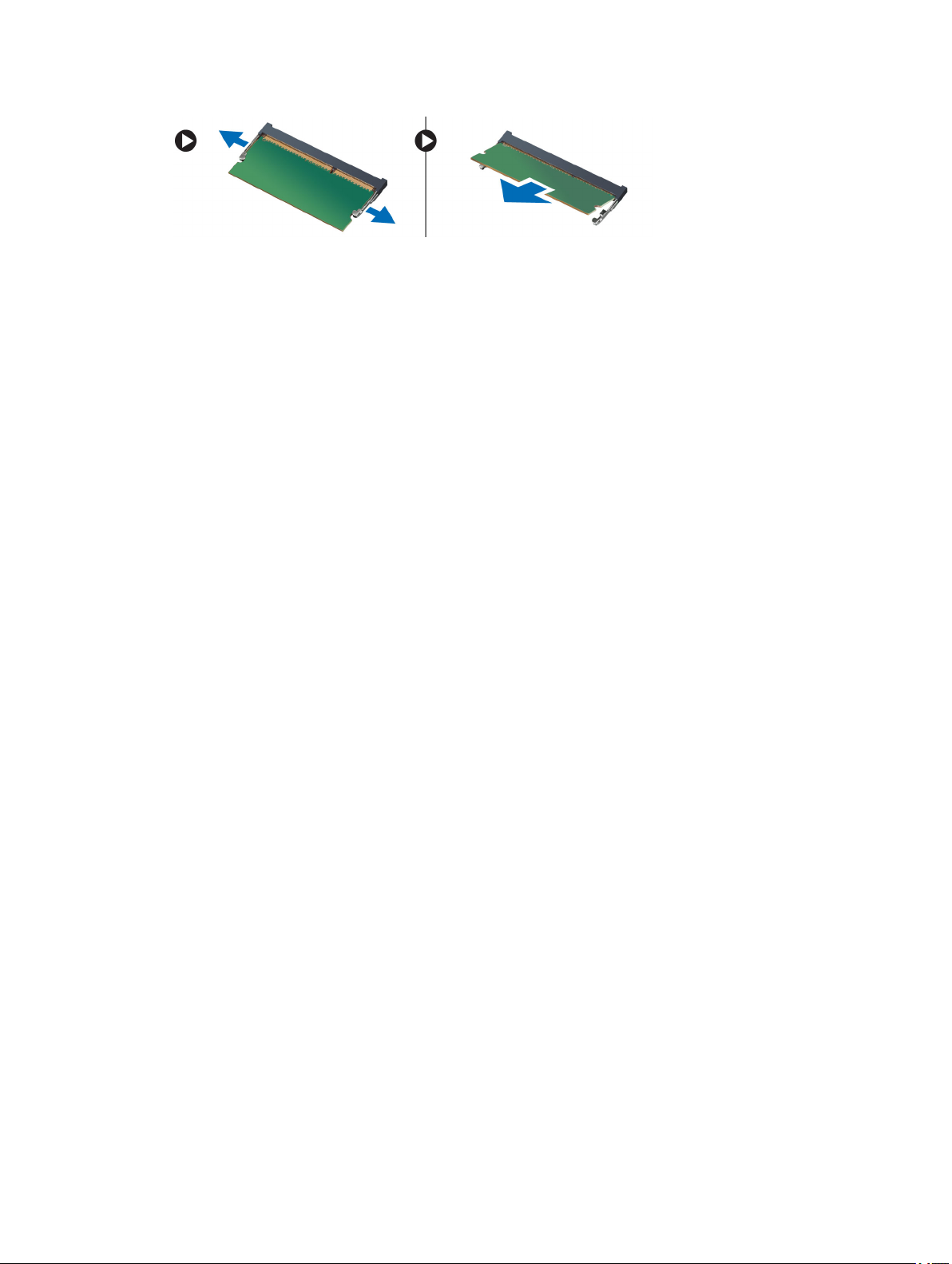
A memória beszerelése
1. Igazítsa a memóriakártya aljának bemetszését az alaplapi csatlakozón lévő fülhöz.
2. Nyomja le a memóriamodult, amíg a rögzítőfülek a helyükre nem ugranak, rögzítve a modult.
3. A memória burkolatát helyezze vissza a helyére, és húzza meg a csavart, amely rögzíti.
4. Szerelje be az alábbiakat:
a) hátsó burkolat
b) VESA állvány
c) állvány burkolata
5. Kövesse a Miután befejezte a munkát a számítógép belsejében című fejezet utasításait.
Az alaplap burkolat eltávolítása
1. Kövesse a Mielőtt elkezdene dolgozni a számítógép belsejében című fejezet utasításait.
2. Távolítsa el az alábbiakat:
a) állvány burkolata
b) VESA állvány
c) hátsó burkolat
3. Távolítsa el a csavart, amely az alaplap burkolatot a számítógéphez rögzíti.
17
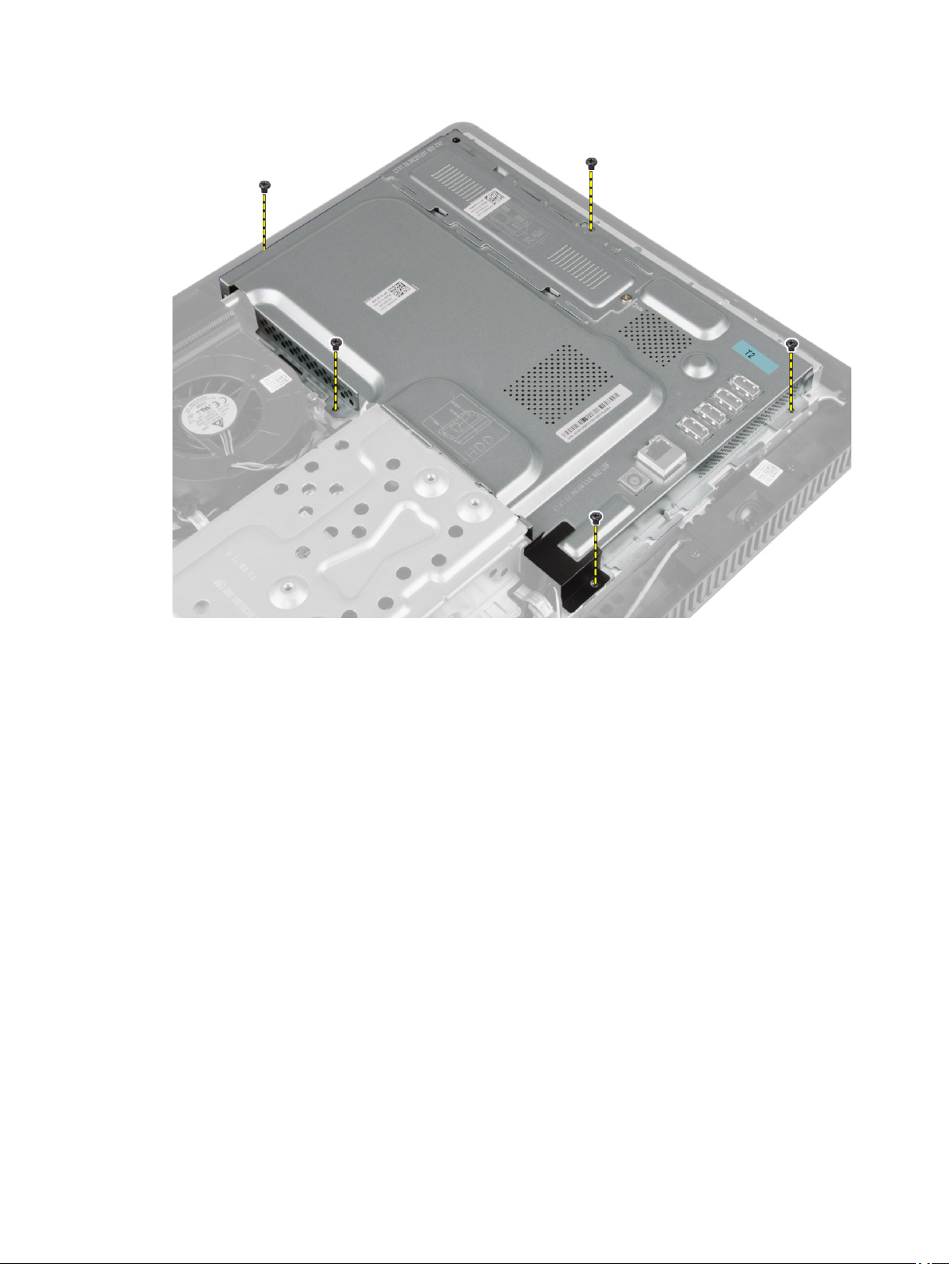
4. Emelje meg az alaplap burkolatot, és távolítsa el a számítógépből.
18

Az alaplap burkolat beszerelése
1. Az alaplap burkolatot helyezze a számítógépre.
2. Húzza meg a csavarokat, amelyek az alaplap burkolatot a számítógéphez rögzítik.
3. Szerelje be az alábbiakat:
a) hátsó burkolat
b) VESA állvány
c) állvány burkolata
4. Kövesse a Miután befejezte a munkát a számítógép belsejében című fejezet utasításait.
A gombelem eltávolítása
1. Kövesse a Mielőtt elkezdene dolgozni a számítógép belsejében című fejezet utasításait.
2. Távolítsa el az alábbiakat:
a) állvány burkolata
b) VESA állvány
c) hátsó burkolat
d) alaplap burkolat
3. Nyomja le a kioldóreteszt az elemről, hogy az kiugorhasson a nyílásból, és emelje ki a gombelemet a
számítógépből.
19
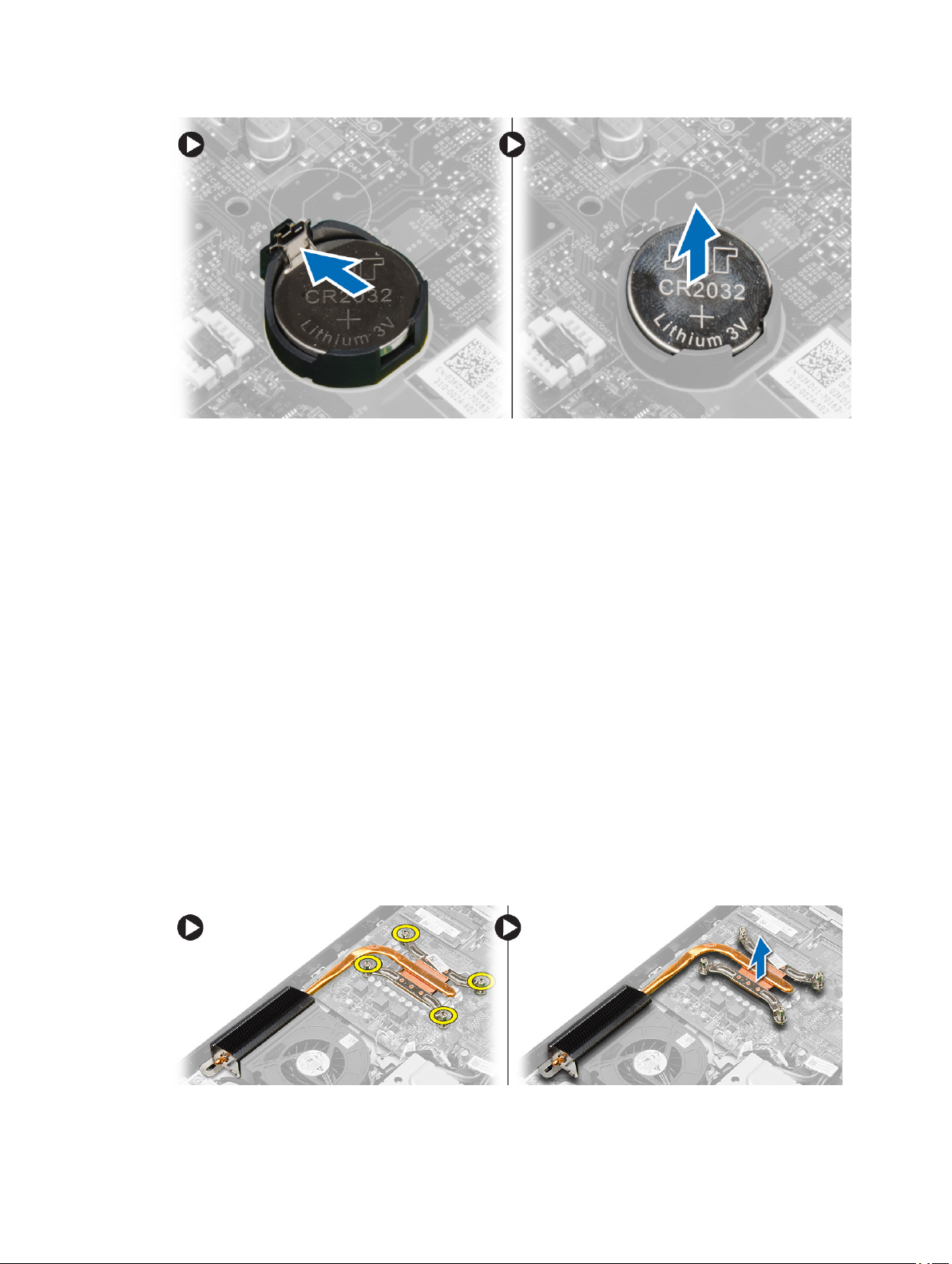
A gombelem beszerelése
1. Helyezze a gombelemet az alaplapon található megfelelő foglalatba.
2. Nyomja le a gombelemet, amíg a kioldóretesz a helyére nem ugrik, rögzítve az elemet.
3. Szerelje be az alábbiakat:
a) alaplap burkolat
b) hátsó burkolat
c) VESA állvány
d) állvány burkolata
4. Kövesse a Miután befejezte a munkát a számítógép belsejében című fejezet utasításait.
A hűtőborda eltávolítása
1. Kövesse a Mielőtt elkezdene dolgozni a számítógép belsejében című fejezet utasításait.
2. Távolítsa el az alábbiakat:
a) állvány burkolata
b) VESA állvány
c) hátsó burkolat
d) alaplap burkolat
3. Távolítsa el a csavarokat, amelyek a hűtőbordát a számítógéphez rögzítik, és távolítsa el a hűtőbordát a
számítógépből.
20
